Le plug-in InfoDrainage pour Civil 3D® fonctionne avec Autodesk® Civil 3D®. Reportez-vous à la section Configuration système requise pour savoir quelles versions sont prises en charge. Comme il s’agit d’un composant facultatif, il est fourni en tant que programme d’installation distinct que vous pouvez installer selon les besoins.
Remarque : L’accès à InfoDrainage pour Civil 3D® est uniquement disponible avec un niveau de licence avancé ou supérieur. Pour en savoir plus sur les différents niveaux disponibles, reportez-vous à la section Niveaux InfoDrainage (Innovyze).
- Double-cliquez sur le programme d’installation pour lancer le processus d’installation. Cliquez sur Installer.
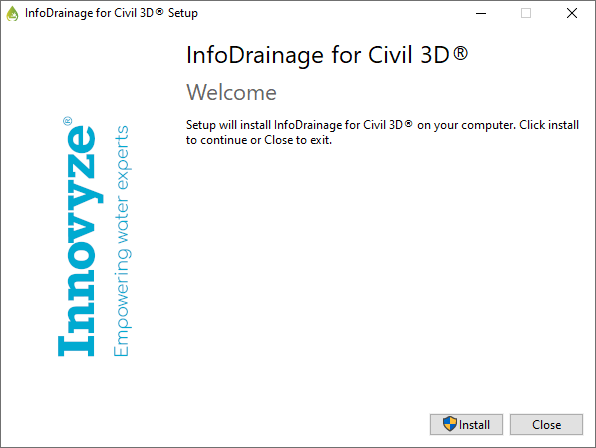
- Dans l’assistant, cliquez sur Suivant.
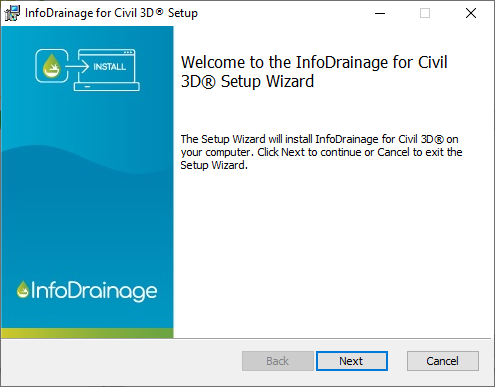
- Lisez le contrat de licence de l’utilisateur final et cochez la case pour accepter les conditions. Cliquez sur Suivant.
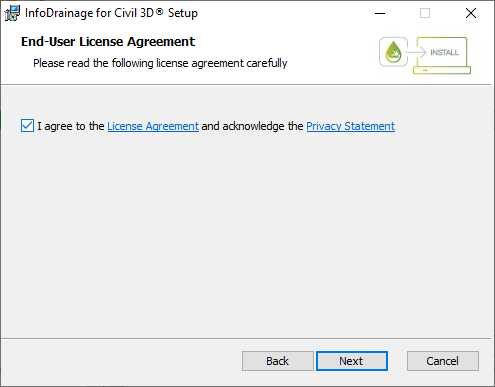
- Dans l’écran du type de licence, vous pouvez choisir une installation Fixe ou Flottante. Les sections suivantes décrivent chacune de ces options.
Installation d’une version fixe
- Dans l’écran Type de licence, sélectionnez l’option Fixe. Avec ce type d’installation, toutes les fonctionnalités du programme de la version fixe (autonome) seront installées. Cliquez sur Suivant. Pour en savoir plus, reportez-vous à la rubrique Gestion des licences.
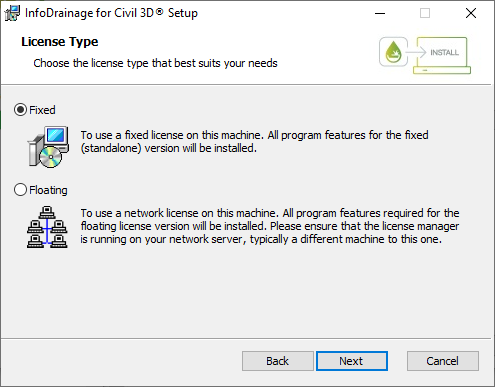
- Cliquez sur Installer pour poursuivre l’installation.
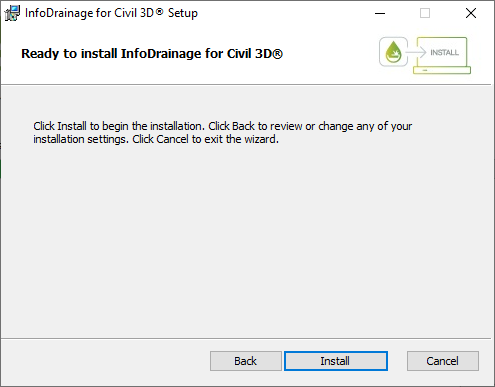
- Une fois l’installation terminée, cliquez sur Terminer.

- L’assistant vous informe que l’installation a réussi. Cliquez sur Fermer.
Installation du client avec une licence flottante
- Sélectionnez l’option Flottante. Avec ce type d’installation, toutes les fonctionnalités du programme requises pour une version cédée avec une licence flottante seront installées. Vérifiez que le gestionnaire de licences est en cours d’exécution sur votre réseau, généralement sur un autre ordinateur. Cliquez sur Suivant. Pour en savoir plus, reportez-vous à la rubrique Gestion des licences.
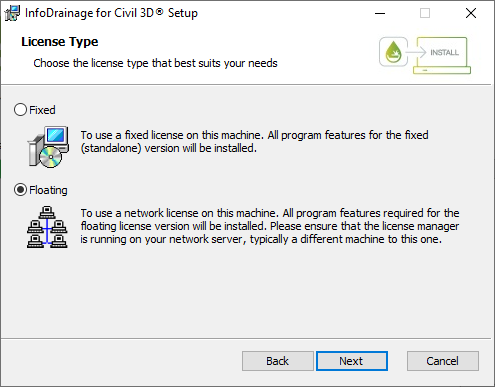
- Cliquez sur Installer pour poursuivre l’installation.
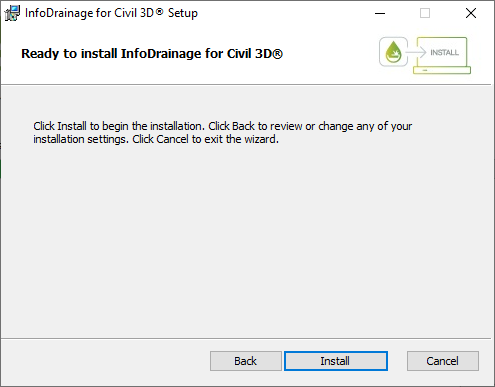
- Une fois l’installation terminée, cliquez sur Terminer.

- L’assistant vous informe que l’installation a réussi. Cliquez sur Fermer.